使用命令行轻松掌控7-Zip
使用命令行轻松掌控7-Zip
Blog Article

如何安装和配置7-Zip
在开始使用命令行操作7-Zip之前,首先需要确保我们已经成功安装并配置了这款强大的压缩工具。首先,我们可以从7-Zip的官方网站下载最新版本的安装程序,网址为 7-Zip官方下载。下载完成后,双击运行安装程序,按照提示进行操作,接受许可协议,并选择安装路径。
一旦安装完成,我们需要将7-Zip的安装目录添加到环境变量中,以便能在命令行中直接调用它。具体步骤如下:
- 右键点击“此电脑”或“计算机”,选择“属性”。
- 点击“高级系统设置”,然后选择“环境变量”。
- 在“系统变量”中找到并选中“Path”,点击“编辑”按钮。
- 在末尾添加
;C:Program Files7-Zip(如果你的安装路径不同,请作相应调整)。
完成上述步骤后,我们可以打开命令提示符窗口,并输入
7z来验证是否安装成功。如果看到相关的版本信息,则表明一切顺利,现在我们已经准备好使用命令行进行文件的压缩和解压操作了。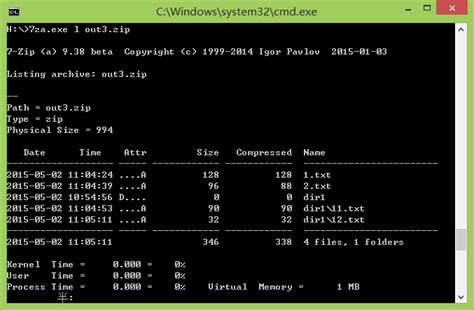
命令行基本操作入门
在我们日常的文件管理中,或许经历过将大量文件压缩或者解压的繁琐过程。而7-Zip提供的命令行操作功能,恰恰能够帮助我们简化这一过程。首先,我们需要确保已经正确安装了7-Zip并配置了环境变量,这样才能在命令行窗口中顺利访问它。
打开命令行窗口,我们可以通过输入
7z命令检查是否成功安装。这将展示出所有可用的命令和选项。对于新手来说,了解基本的命令语法至关重要。最常用的方式是使用a(添加)和x(提取)参数,分别用于压缩和解压文件。例如,压缩一个文件夹时,我们可以使用以下命令:7z a 压缩包.7z 文件夹名同理,当我们需要解压时,可以输入:
7z x 压缩包.7z通过这些简单明了的步骤,我们便能高效地处理文件,为接下来的高级操作打下良好的基础。如果想了解更多关于这些基础知识的信息,可以参考这篇文章。
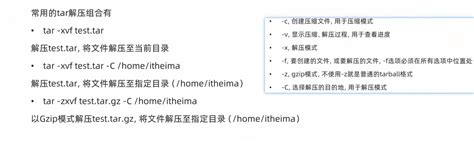
常用压缩命令解析
在使用7-Zip进行文件压缩时,我们可以通过简单而有效的命令来实现。最基础的命令格式为:
7z a [压缩文件名称] [需压缩文件或路径]7-zip官网,
a 表示“添加”到压缩文件中。举个例子,如果我们想将一个名为 report.txt 的文件压缩成一个叫做 archive.zip 的压缩包,命令如下:7z a archive.zip report.txt这个命令的执行会在当前目录下生成一个名为
archive.zip 的文件,里面包含了 report.txt。在进行大规模操作时,我们还可以利用通配符来选择多个文件,比如将当前目录下所有的文本文件一并压缩:7z a archive.zip *.txt这样不仅节省时间,也能确保我们不会遗漏任何需要处理的文件。通过这些常用命令,我们能够高效地管理和处理文档,进一步提升工作效率。
想进一步了解更多关于7-Zip的功能或技巧,可以访问这篇文章。
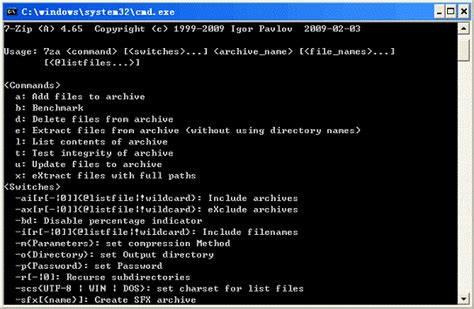
解压缩文件的常用命令
使用 7-Zip 进行文件解压缩是一个简单而高效的操作。我们可以通过命令行轻松实现这一功能,节省大量时间。首先,若要解压缩一个名为
example.zip 的文件,只需打开命令提示符,输入以下命令:7z x example.zip7-zip官网的
x 命令表示提取归档中的所有文件,并保留原有目录结构。不过,如果我们只想提取特定文件,可以在命令中指定文件名,例如:7z x example.zip specific_file.txt此外,我们还可以自定义输出目录,将解压后的文件存放在指定位置。例如,若我们要把文件解压到名为
output 的文件夹中,只需在命令中添加 -o 参数,如下所示:7z x example.zip -ooutput通过这些简单的命令,我们能够高效地管理和处理我们的档案,确保工作流程更加顺畅。如果您还需要更多的实用技巧,不妨继续探索。
定制压缩参数的技巧
在使用7-Zip进行文件压缩时,灵活运用各种参数能够大大提升我们的压缩效率。比如,当我们想要控制压缩文件的大小时,可以通过 -m0=PPMD 或 -m0=LZMA2: 来选择不同的压缩算法。每种算法都有其独特的特点,适用于不同类型的文件。
举个例子,如果我们正在处理大量文本文件,而这些文件在存储时又需要快速访问,那么选择高效但不失速度的压缩方式将很有帮助。我们可以通过命令
7z a -m0=LZMA2 -mx=5 archive.7z *.txt 来实现这一点,此命令将以中等压力压缩所有文本文件,同时保证较快的处理速度。另外,我们还可以通过 -p 参数为压缩包设置密码,确保数据安全。例如:
7z a -pMySecurePass archive.7z *.jpg 就能为所选图像文件加密,同时保持良好的使用体验。这样的定制化设置使我们能够根据实际需要灵活应对各种情况,使得工作变得更加高效。如果想要进一步了解更多参数和命令用法,可以参考 7-Zip 命令行简介。
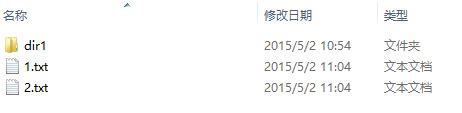
批量处理文件的应用实例
在日常工作中,我们经常需要处理大量文件,比如整理项目文档、备份资料等。此时,使用7-Zip的命令行功能,可以极大提高我们的效率。例如,当我们需要将一个包含多个文件和文件夹的目录进行压缩时,只需在命令行中输入一个简单的命令。例如,运行如下命令:
7z a -tzip archive.zip C:UserDocumentsMyProject*这条命令将会把
MyProject目录下的所有文件压缩到名为archive.zip的压缩包中。这种方法不仅便捷,还能有效减少我们所需的手动操作,从而节约时间。此外,我们还可以通过将此命令写入批处理脚本中,以便后续多次使用,只需一键执行即可。通过这种方式,我们不仅能够更高效地管理多个文件,还能确保不会遗漏任何重要文档,提升整体工作效率。欲了解更多相关技巧,可以访问此链接。提高工作效率的实用建议
在我们的日常工作中,压缩和解压文件是一项不可或缺的任务,尤其当我们需要处理大量数据时,使用命令行操作7-Zip无疑可以显著提升效率。我们可以通过制定一些实用策略来优化这一过程。首先,掌握常用的命令和参数设置是基础。例如,使用
-mx=9可以将压缩级别提升到最高,从而节省储存空间。其次,我们还可以创建一个批处理文件,将重复的操作集中在一起。比如,当每周需要备份同一文件夹时,可以编写一个简单的脚本,只需双击即可完成备份。这不仅节省时间,还降低了出错概率。
最后,利用一些在线资源,例如7-Zip命令行详解,进一步探索更多高级功能能帮助我们更好的应对复杂的任务。这些技巧将使我们的文件管理工作更加高效,让我们腾出更多时间专注于其他重要任务。
 Report this page
Report this page